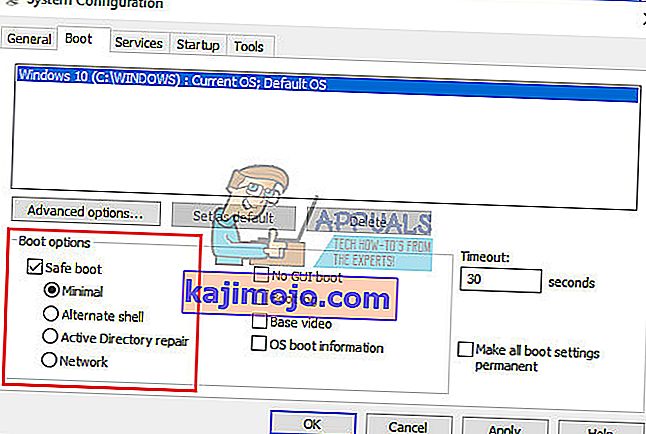Būkite saugūs naudodamiesi savo kompiuteriu, be abejo, tai turėtų būti jūsų prioritetas, nes daugelis žmonių naudojasi savo kompiuteriais vertingai informacijai, pvz., Kreditinių kortelių numeriams, „PayPal“ prisijungimo duomenims, verslo failams ir kt., Saugoti. nori atsitikti, bet šie įvykiai yra tikri ir gali atsitikti bet kam.
Įsitikinkite, kad įdiegėte gerą antivirusinę programą ir ją saugote, visą laiką vykdydami saugos patikrinimus. Tačiau jūsų geriausi draugai yra sveikas protas ir nė viena antivirusinė programa pasaulyje nesugeba atpažinti visų virusų ir įveikti visų įmanomų grėsmių. Vartotojai pasikliauja nemokamais internetiniais skaitytuvais, tačiau net ir jie kartais gali už mus padėti ...
Klaida „„ Malwarebytes Anti-Malware “nepavyko prijungti„ Servic e ““
„Malwarebytes Anti-Malware“ (MBAM) yra įrankis, kurį galite atsisiųsti iš interneto ir naudoti kovojant su kenkėjiškų programų sukeltomis infekcijomis. Pilna įrankio versija nėra nemokama, tačiau visada galite atsisiųsti nemokamą bandomąją versiją, kurios turėtų pakakti, kad galėtumėte lengviau įveikti grėsmę.
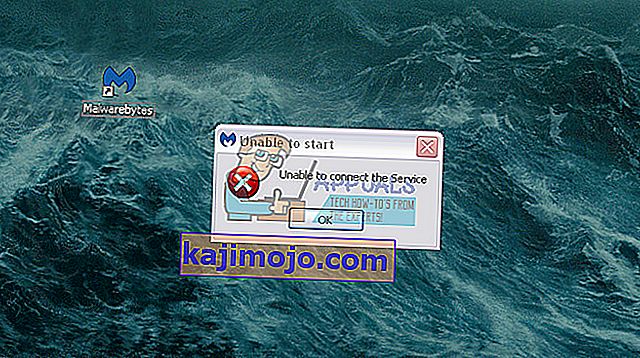
Tačiau keli vartotojai pranešė, kad įrankis pradėjo veikti netinkamai. Kai vartotojai spusteli jo piktogramą, apskritimas pradeda suktis ir po kurio laiko pasirodo klaidos pranešimas: „Nepavyko paleisti. Nepavyko prisijungti prie paslaugos. “ Tai gali būti gana didelė problema, ypač jei jums reikia, kad šis įrankis būtų prieinamas nedelsiant. Žemiau sužinokite, kaip išspręsti šią problemą!
1 sprendimas: patikrinkite, ar „Malwarebytes“ tarnyboje kažkas negerai
„Malwarebytes“ veikia per paslaugą, kurią įdiegia į jūsų kompiuterį, ir šis pranešimas reiškia, kad programinei įrangai kyla problemų bendraujant su tomis konkrečiomis paslaugomis. Jei dėl paslaugos kyla problemų arba ji buvo išjungta, galite ją lengvai įjungti vykdydami toliau pateiktas instrukcijas.
- Norėdami pasiekti visą paslaugų, veikiančių jūsų „Windows“ kompiuteryje, sąrašą, spustelėkite meniu Pradėti, esantį puslapio apačioje kairėje, ir spustelėkite paieškos juostą. Įveskite „services.msc“ ir atidarykite pirmąjį rezultatą vykdydami jį kaip administratorių.
- Spustelėkite stulpelį Pavadinimas, jei norite užsisakyti paslaugas abėcėlės tvarka ir suraskite „Malwarebytes“ paslaugą.
- Dešiniuoju pelės mygtuku spustelėkite jį ir spustelėkite Ypatybės.
- Suraskite parinktį Paleisties tipas ir pakeiskite ją į Automatinė, jei buvo įgalinti kiti parametrai.
- Jei paslauga neveikia, įsitikinkite, kad ją pradėjote spustelėdami Pradėti, kol jos būsena pasikeis į „Vykdoma“.

Pastaba : Spustelėdami Pradėti galite gauti tokį klaidos pranešimą:
„Windows“ negalėjo paleisti saugos centro paslaugos vietiniame kompiuteryje. Klaida 1079: šiai paslaugai nurodyta paskyra skiriasi nuo paskyros, nurodytos kitoms tame pačiame procese veikiančioms paslaugoms. “
Jei taip atsitiks, vadovaukitės toliau pateiktomis instrukcijomis, kad ją išspręstumėte.
- Norėdami atidaryti „Malwarebytes“ ypatybes, atlikite toliau nurodytų instrukcijų 1–4 veiksmus.
- Eikite į skirtuką Prisijungti ir spustelėkite mygtuką Naršyklė ....
- Laukelyje „Įveskite objekto pavadinimą pasirinkti“ įveskite savo kompiuterio pavadinimą ir spustelėkite Tikrinti vardus ir palaukite, kol vardas bus patvirtintas.
- Baigę spustelėkite Gerai ir įveskite administratoriaus slaptažodį laukelyje Slaptažodis, kai būsite paraginti.
- Spustelėkite Gerai ir uždarykite šį langą.
- Grįžkite atgal į „Malwarebytes“ ypatybes ir spustelėkite Pradėti.
To turėtų pakakti problemai išspręsti, jei ji buvo susijusi su sustabdyta paslauga. Perkraukite kompiuterį ir mėgaukitės!
2 sprendimas: iš naujo įdiekite „Malwarebytes“ iš „Scratch“
Daugybė vartotojų pranešė, kad iš naujo įdiegus „Malwarebytes“ jų problema buvo išspręsta visam laikui, tai turėtumėte pabandyti kuo greičiau. Tačiau, jei įsigijote „Premium“ įrankio versiją, turėsite rasti būdą, kaip gauti savo aktyvinimo ID ir raktą. Turėtumėte lengvai rasti šią informaciją, patikrinę puslapį, iš kurio atsisiuntėte įrankį, tačiau yra ir kitų būdų.
- Paieškos juostoje įveskite „regedit“, kurią turėtumėte rasti spustelėję meniu Pradėti.
- Norėdami gauti savo ID ir raktą, naudokite vieną iš toliau nurodytų vietų, atsižvelgiant į kompiuterio architektūrą:
„Windows x86“ 32 bitų vieta:
HKEY_LOCAL_MACHINE \ SOFTWARE \ Malwarebytes 'Anti-Malware
„Windows x64“ 64 bitų vieta
HKEY_LOCAL_MACHINE \ SOFTWARE \ Wow6432Node \ Malwarebytes 'Anti-Malware
Gavę savo ID ir raktą, galite tęsti pašalinimo procesą. Atidžiai vykdykite instrukcijas, jei norite pašalinti „Premium“ versiją po pašalinimo.
- Atidarykite MBAM >> Mano paskyra ir spustelėkite Išaktyvinti.
- Atidarykite Nustatymai >> Išplėstiniai nustatymai ir atžymėkite laukelį šalia „Įgalinti savisaugos modulį“.
- Uždarykite programą ir atsisiųskite „mbam-clean.exe“ iš „Malwarebytes“ svetainės (atsisiuntimas prasidės iškart).
- Uždarykite visas atidarytas programas ir laikinai išjunkite antivirusinę programą.
- Paleiskite „mbam-clean.exe“ įrankį ir vykdykite ekrane pateiktas instrukcijas. Kai būsite paraginti, iš naujo paleiskite kompiuterį
- Atsisiųskite naujausią MBAM versiją iš savo svetainės ir įdiekite ją vykdydami ekrane pateikiamas instrukcijas.
- Atžymėkite laukelį šalia parinkties „Bandymas“.
- Paleidus programą, spustelėkite mygtuką Aktyvinimas.
- Nukopijuokite ir įklijuokite iš registro gautą ID ir raktą dialogo lange, kuris turėtų automatiškai suaktyvinti jūsų licenciją.
- Mėgaukitės naudodami „Malwarebytes Anti-Malware Premium“!
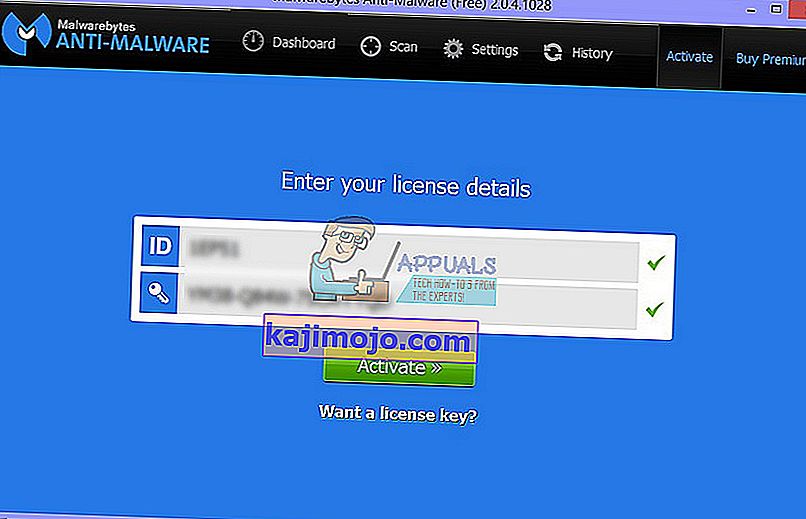
Jei nenaudojate „Premium“ arba „Pro“ versijos MBAM, tiesiog atlikite 3-7 veiksmus ir mėgaukitės atnaujinta MBAM versija.
3 sprendimas: Antivirusinės problemos
„Malwarebytes“ visada buvo reklamuojama kaip programinė įranga, kuri puikiai derėtų su kitais įrankiais ir programomis jūsų kompiuteryje. Tačiau, sprendžiant iš kitų žmonių atsiliepimų, atrodo, kad „Malwarebytes Anti-Malware“ „Nepavyko prisijungti prie paslaugos“ gali sukelti jūsų antivirusinė programinė įranga.
- Pirma, vartotojai pranešė, kad anksčiau jie niekada neturėjo panašių problemų, kai kartu su MBAM naudojo tą pačią antivirusinę programą, ir šią problemą greičiausiai sukelia viena „Malwarebytes“ versija.
- Galite tiesiog palaukti, kol bus išleistas naujas pleistras ar karštosios pataisos, kurios turėtų išspręsti šias problemas.
Tačiau, jei jums tikrai reikia nedelsiant naudoti „Malwarebytes“, galite išbandyti keletą variantų.
- Geriausias dalykas, kurį galite pabandyti, yra antivirusinės programos MBAM išimties nustatymas. Šis nustatymas kiekvienoje programoje skiriasi, tačiau jį paprastai lengva rasti.
- Dauguma vartotojų, kurie skundėsi šia problema, yra „F-Secure“ vartotojai, tai yra „Windows“ antivirusinė priemonė.
- Pabandykite nustatyti visą „Malwarebytes“ aplanką „F-Secure“ (arba bet kurioje kitoje antivirusinėje, kurią galbūt naudojate) išimčių sąraše ir bandykite dar kartą paleisti MBAM.
4 sprendimas: pašalinkite MBAM saugiuoju režimu
Jei įprastai paleidžiant kažkaip nepavyko tinkamai pašalinti MBAM, pabandykite iš naujo paleisti kompiuterį saugiuoju režimu ir pašalinti.
- Paieškos juostoje įveskite „MSConfig“ ir eikite į skirtuką „Boot“.
- Skirtuke „Įkrovimas“ pažymėkite laukelį šalia parinkties Saugus įkrovimas ir spustelėkite radijo mygtuką šalia parinkties Minimalus.
- Spustelėkite Gerai ir patvirtinkite, kad ketinate paleisti kompiuterį iš naujo.
- Kompiuteris turėtų būti paleistas iš naujo saugiuoju režimu.
- Atidarykite „Nustatymai“ spustelėdami krumpliaračio piktogramą meniu Pradėti ir eikite į „Apps“.
- Įdiegtų programų sąraše raskite MBAM ir spustelėkite Pašalinti.
- Dar kartą atidarykite „MSConfig“ ir išjunkite parinktį „Saugus įkrovimas“.
- Iš naujo įdiekite MBAM atsisiųsdami naujausią versiją iš savo svetainės.